親情呵護更貼心 遠程操控盒子
俞木發
很多朋友都喜歡給老爸老媽們買盒子看視頻,不過盒子的操作對文化水平不高的老人們來說仍然難度較大。這里我就來教大家如何遠程幫助家里的老人更好地使用盒子。
遠程同步 視頻搜索同步看
盒子的一大好處就是可以安裝優酷、愛奇藝之類的點播軟件看各種在線電影,不過這些軟件通常需要自行搜索才能欣賞自己喜歡的視頻。由于老人們使用盒子大多是借助遙控器完成操作,視頻搜索借助遙控器按鍵來完成顯然對老人們有難度。不過現在大部分點播軟件都有會員登錄功能,這樣借助會員我們可以實現遠程同步點播。
這里以“魔力視頻TV版”為例,首先在電視盒子上安裝魔力視頻,在盒子上啟動魔力視頻后切換到“用戶登錄”,接著按提示使用微信掃碼,使用自己的微信登錄魔力視頻(圖1)。
接著在自己的Android手機上也安裝魔力視頻。在手機上啟動魔力視頻后,同上也使用自己的微信掃碼登錄。這樣我們在手機上就可以根據老人的喜愛來進行視頻的搜索,搜索到老人喜歡的視頻后播放一下即暫停退出(以便保持播放歷史),最后在視頻介紹界面點擊“加入收藏”,將老人喜歡的視頻加入收藏欄目中(圖2)。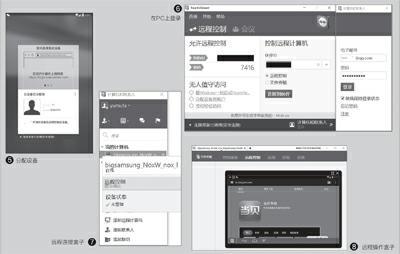
這樣以后老人只要在其盒子上啟動魔力視頻(可以設置魔力視頻自動啟動),老人只要使用遙控器切換到“用戶→我的收藏”,打開后選擇我們搜索并收藏的節目,在視頻介紹界面直接點擊“上次播放”,這樣即可開始播放視頻了(圖3)。
對于使用微信的用戶,使用自己的微信登錄魔力視頻后,會在公眾號添加“魔力視頻助手”,進入公眾號后點擊“我的魔力”,可以在此看到我們為老人添加的播放記錄、收藏等內容,只要老人有需求,我們就可以隨時在手機上為其點播愛看的視頻。當然如果使用的是其他視頻播放APP,如優酷CIBN高清視頻、愛奇藝、騰訊視頻等也有類似功能。這樣只要老人有需要,我們就可以遠程為他們找好喜歡的節目了。
遠程操控 盒子操作遠程掌握
上述操作雖然簡單,不過只適合于視頻點播軟件。很多朋友的老人們可能電腦水平不高,即使使用上述方法可能仍然無法幫助老人順暢地使用盒子。比如要下載安裝新的應用,或者卸載應用等操作。對于這類用戶,我們可以借助Android平臺上的遠程控制軟件,直接實現遠程操控。
首先確保你的盒子已經ROOT(如果沒有,請根據自己的品牌到網上找相關教程進行ROOT),接著在盒子上下載Android版TeamViewer Host安裝。在盒子上啟動TeamViewer Host后切換到注冊頁面,按提示注冊一個用戶(圖4)。
完成用戶的注冊后切換到“分配設備”,按提示輸入上述注冊的用戶名和密碼登錄,點擊“分配設備”。成功登錄后盒子就可以在線接收遠程控制,我們則可以在PC上使用TeamViewer客戶端遠程連接到盒子上進行遠程操控了(圖5)。
完成上述操作后在自己的電腦上安裝TeamViewer。在電腦啟動程序后展開下方的“計算機和聯系人”,然后在右側窗格按提示輸入上述注冊的用戶登錄(圖6)。
成功登錄后在右側窗格就可以看到已經聯機的盒子,展開在線設備點擊“遠程控制”,此時在盒子上會出現超級用戶提權請求,按提示將其設置為“始終允許”,這樣下次我們在PC上就可以直接遠程控制盒子了(圖7)。
成功連接到盒子后在PC屏幕上就可以看到盒子操作界面了,現在按提示進行遠程控制即可。比如可以直接遠程幫助老人啟動魔力視頻,并且將其調整到播放界面,省去老人的點擊。或者打開瀏覽器下載當貝市場,這樣以后可以直接在盒子上遠程安裝APP(圖8)。
小提示
由于魔力視頻TV版目前只有For Android版本,對于iPhone用戶可以使用PC,在PC上安裝Android模擬器,并在模擬器中安裝魔力視頻實現類似的功能。這樣我們在電腦上也可以方便地為老人點播視頻。

